
大白菜超级u盘启动盘制作工具v1.5一键就可将U盘制作成光盘启动盘,操作简单,无需任何技术就可轻松上手,是目前非常受欢迎的一键U盘启动盘制作工具,为用户解决没有光驱带来的烦恼,完美融合所有电脑。
大白菜超级u盘启动盘制作工具v1.5软件特色
1、真正的快速一键制作启动U盘,所有操作只需要点一下鼠标,操作极其方便简单。
2、启动系统集成大白菜精心制作和改良的PE系统,真正可以识别众多不同硬盘驱动的PE系统,集成一键装机,硬盘数据恢复,密码破解, 等等实用的程序。
3、自定义启动系统加载,用户只需要在网上找到的各种功能的PE或者其他启动系统,只需要制作时添加一下,自动集成到启动系统中。
4、U盘启动区自动隐藏,防病毒感染破坏,剩下的空间可以正常当U盘使用,无任何干挠影响!
大白菜超级u盘启动盘制作工具v1.5更新日志
1.一键制作、简单易用:零技术基础初学者也能玩转电脑系统;
2.一盘两用、携带方便:无需光驱最给力的应急助手;
3.高速读写、安全稳定:100%支持U盘高速传输;
4.写入保护、拒绝病毒:采用写入保护技术切断病毒传播;
5.自由更换系统方便快捷:自制引导盘和光驱一键安装;
6.更新换代、丢弃光驱:光驱逐渐退出市场U盘成为装系统必备工具。
大白菜超级u盘启动盘制作工具v1.5使用方法步骤阅读
1.下载并安装好大白菜u盘启动工具,打开软件并插入U盘。
2.点击一键制作成USB启动盘。
3.在弹出的信息提示窗口中,点击是。
4.大白菜u盘启动工具对U盘写入相关数据。
5.完成写入后,点击是进行模拟启动。
6.模拟电脑成功启动说明大白菜U盘启动盘制作成功。
大白菜超级u盘启动盘制作工具v1.5使用方法操作步骤
01 下载并安装好大白菜u盘启动制作工具,打开软件并插入U盘。选择“默认模式”,在磁盘列表中选择需要制作启动的设备,在模式选项中选择“USB-HDD”,格式选择“NTFS”。
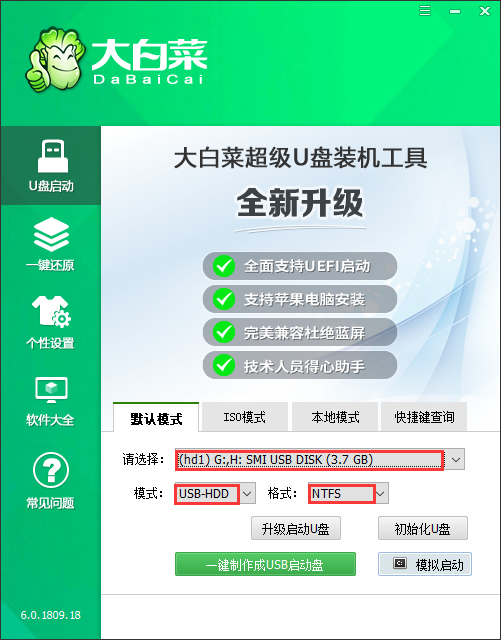
02 点击“一键制作成USB启动盘”。
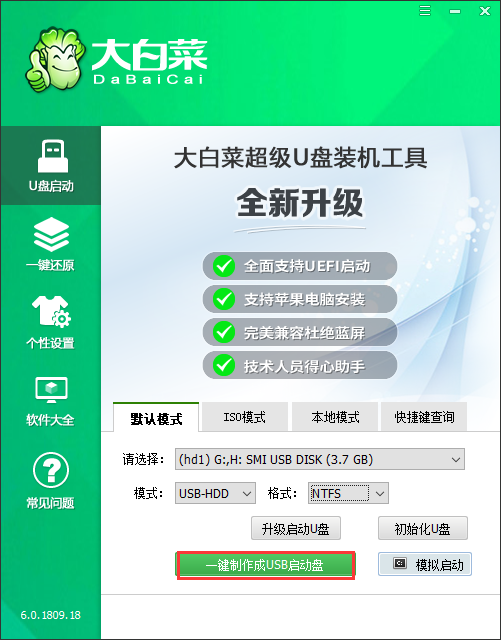
03 在弹出的信息提示窗口中,点击“是”(注:制作启动盘会格式化U盘,请提前备份好U盘数据)。
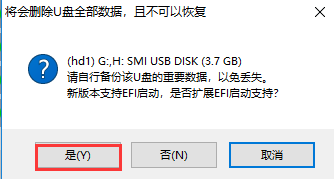
04 这时候大白菜u盘启动制作工具对U盘写入大白菜相关数据,请耐心等待。
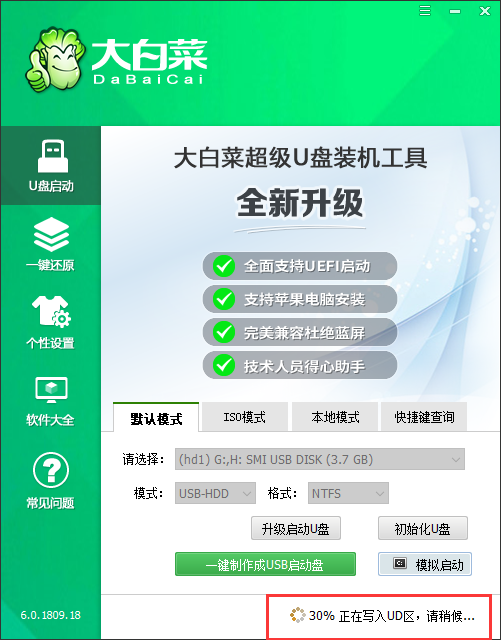
05 完成写入后,点击“是”进行模拟启动。
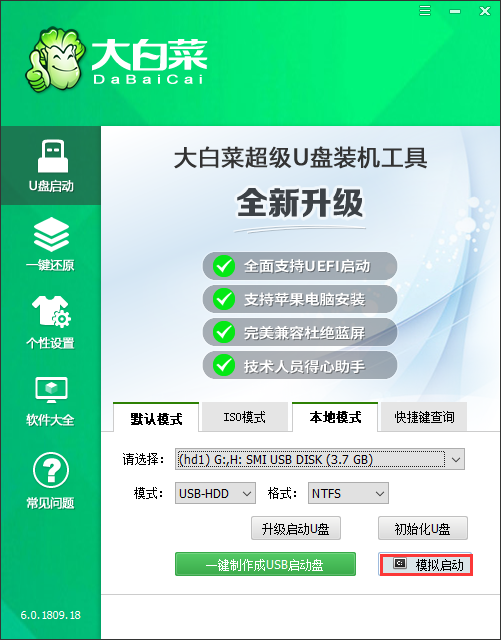
06 模拟电脑成功启动说明大白菜U盘启动盘制作成功,按住Ctrl+Alt可释放鼠标进行窗口关闭的操作。
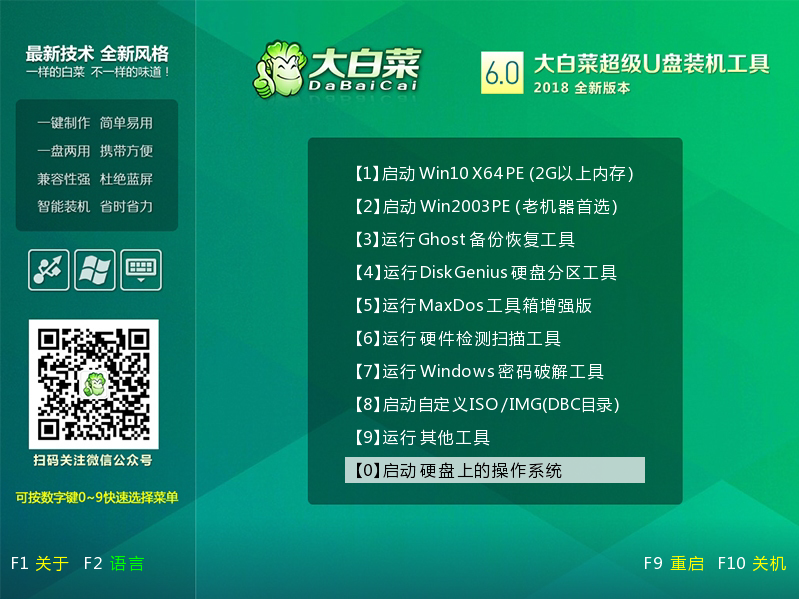
重装系统win10无法进入PE系统解决方法:
1、在开机的时候一直按电脑热键(各品牌类型电脑电脑热键如下图)进入电脑的BIOS设置,然后根据下面的按键指示切换到Boot项。
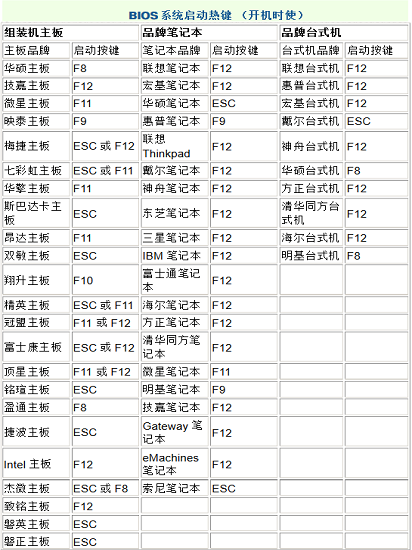
云骑士装机大师的操作非常的简单,适合电脑小白的使用,但是很多的用户即使下载安装好软件也不知道如何使用它来安装,那今天小编就来为大家详细的了解一下使用云骑士装机大师在线安装系统之家Ghost windows7系统的方法吧。
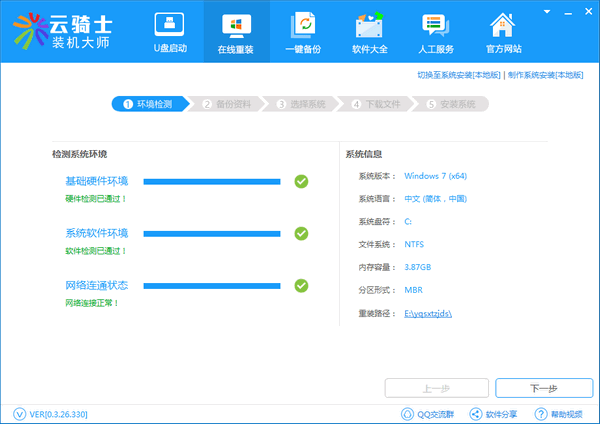
u盘启动盘制作工具相关版本推荐
大白菜超级u盘启动盘制作工具v1.5相关问题
大白菜超级u盘启动盘制作工具v1.5怎么安装XP系统?
先下载一个系统镜像,解压出来。然后用大白菜建里引导,把系统镜像文件复制到U盘。进入BIOS设置USB启动为第一启动项。
怎么使用大白菜超级u盘启动盘制作工具v1.5装win10系统?
1.将制作好的大白菜装机版启动u盘插入电脑usb接口(如果是台式机,建议插在主机箱的后置接口),然后开启电脑,等到屏幕上出现开机画面后按快捷键进入到大白菜主菜单页面,接着将光标移至“【02】大白菜WIN8 PE标准版(新机器)”,按回车键确认。
2.进入pe系统后,鼠标左键双击打开桌面上的大白菜PE装机工具。打开工具主窗口后,点击映像文件路径后面的“浏览”按钮。
3.接着找到并选中u盘启动盘中的win10系统iso镜像文件,点击“打开”即可。
4.映像文件添加成功后,我们只需在分区列表中选择C盘作为系统盘,然后点击“确定”即可。
5.随后会弹出一个询问框,提示用户即将开始安装系统。确认还原分区和映像文件无误后,点击“确定”。
6.完成上述操作后,程序开始释放系统镜像文件,安装ghost win10系统。我们只需耐心等待操作完成并自动重启电脑即可。
7.重启电脑后,我们即可进入ghost win10系统桌面了。

大白菜超级u盘启动盘制作工具v1.5在使用过程中有些小问题,希望官方以后能够解决
呵呵,没想到大白菜超级u盘启动盘制作工具v1.5还会有这么多人喷,你们会用么?自己笨还怨软件不行,多学习学习再来吧。
大白菜超级u盘启动盘制作工具v1.5挺好用的一款应用程序软件,挺!!!就是下载好慢啊,赶脚那网速走的好无力
大白菜超级u盘启动盘制作工具v1.5就是好用!呵呵,我喜欢这个ASP源码
实在没想到大白菜超级u盘启动盘制作工具v1.5现在已经优化到16.4MB了,技术的确厉害
谁跟你说多国语言就包括中文!
大白菜超级u盘启动盘制作工具v1.5有没有破解版的啊,有的朋友麻烦推荐一下
大白菜超级u盘启动盘制作工具v1.5的评论不应该这么冷清啊,我来加把力
帮我设计一个签名吧,我叫 虎伟 谢谢
真的超级好用,完全免费,太棒了,现在很少见完全免费的软件了